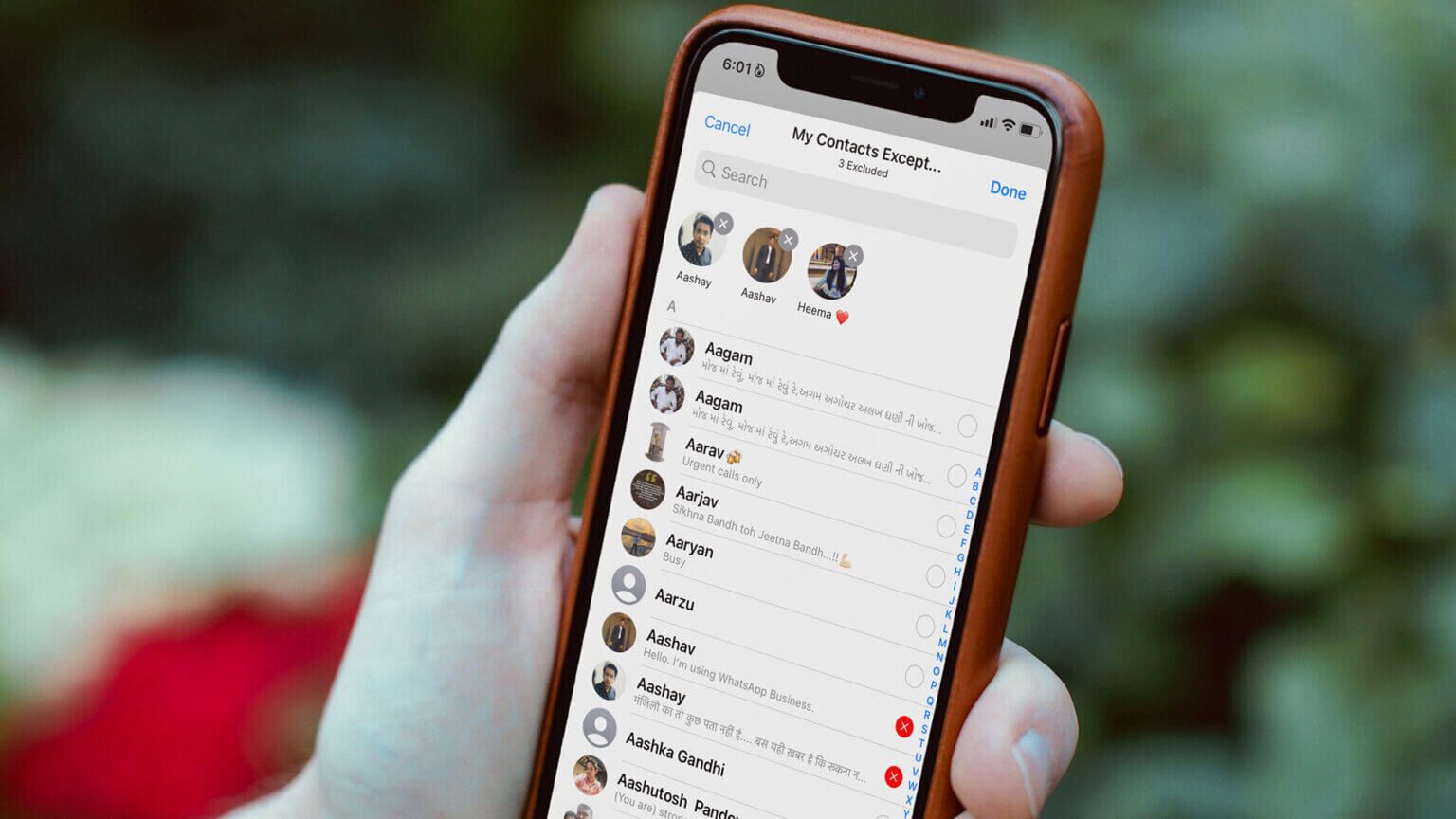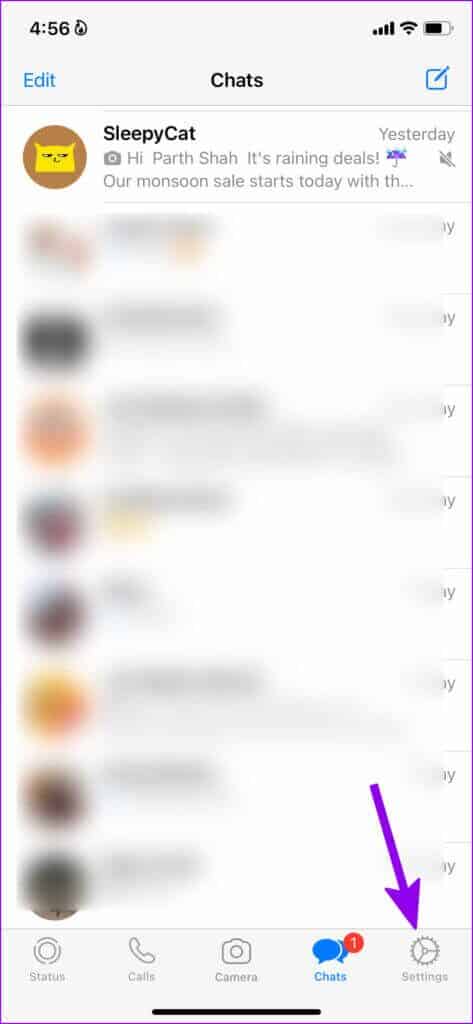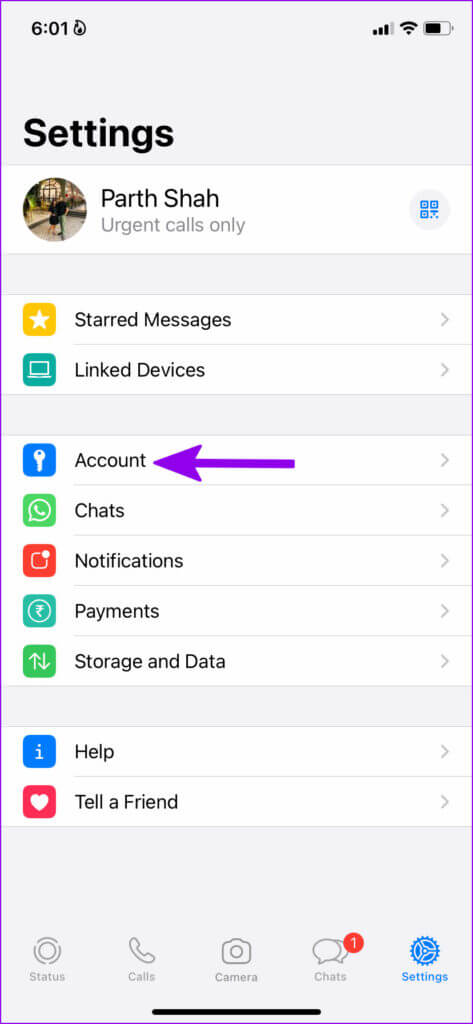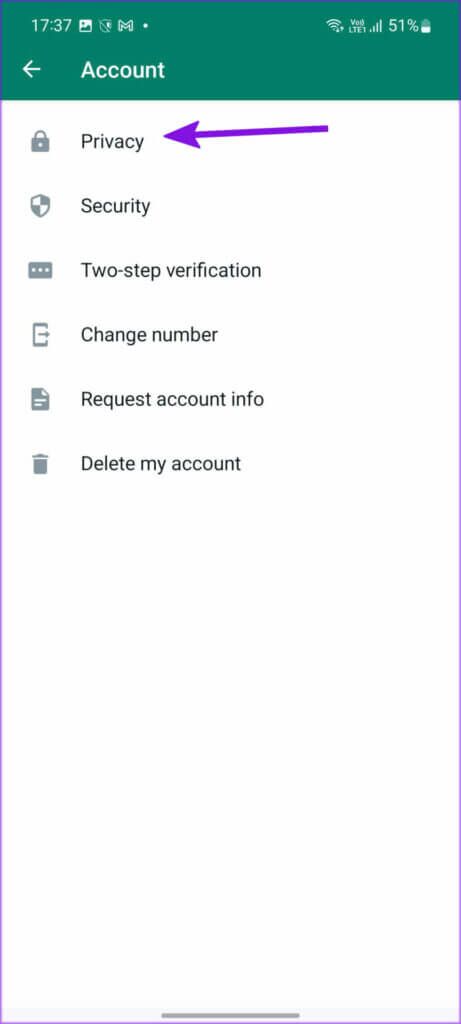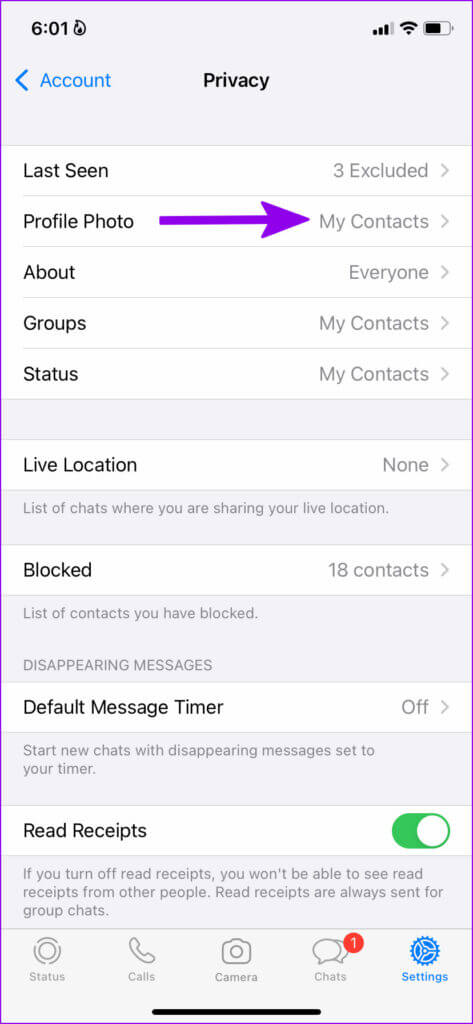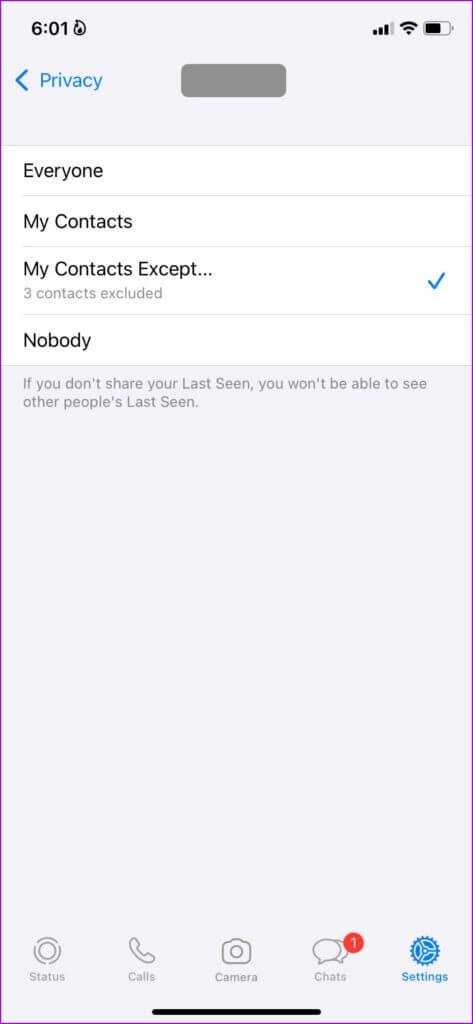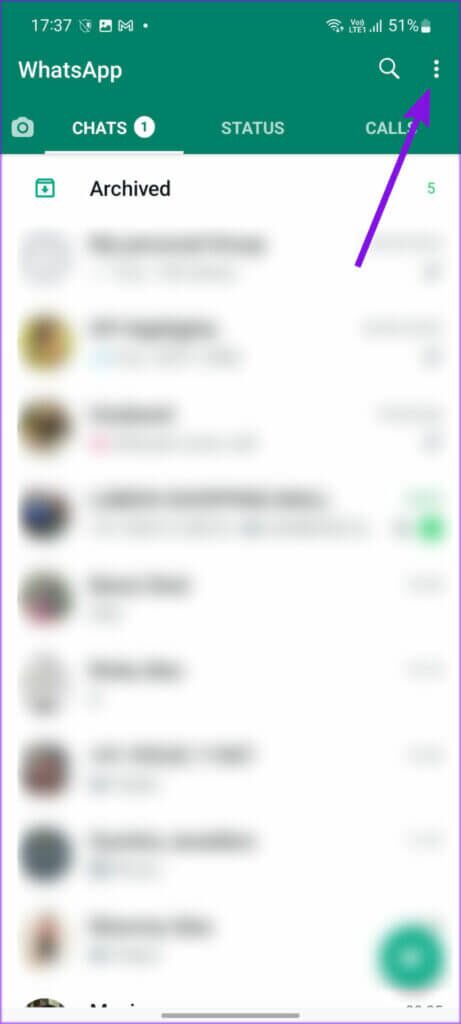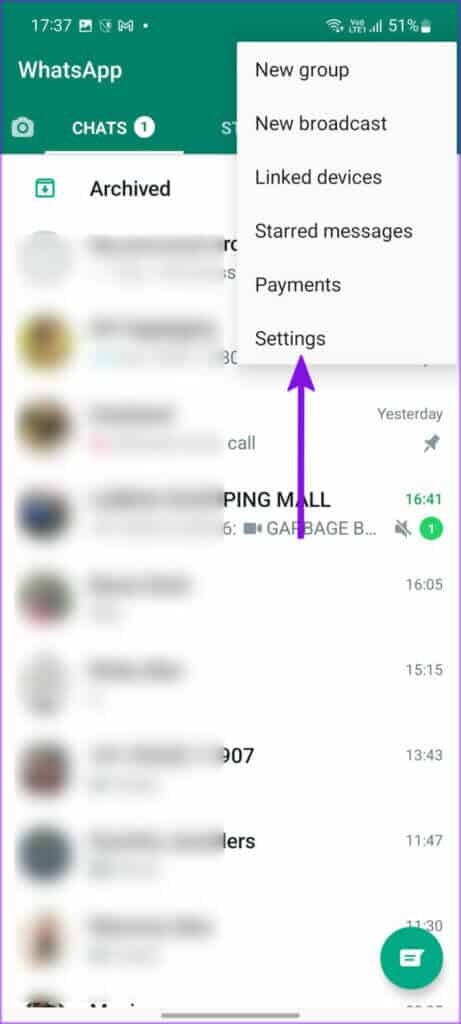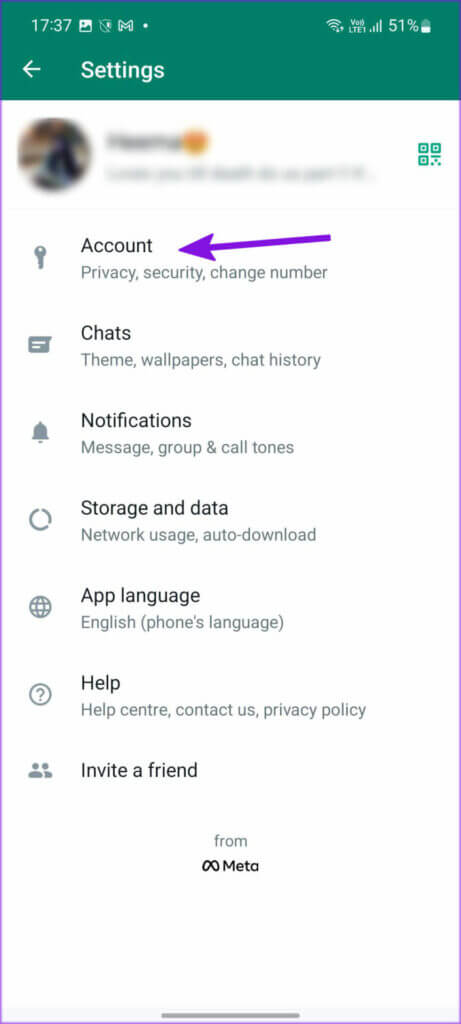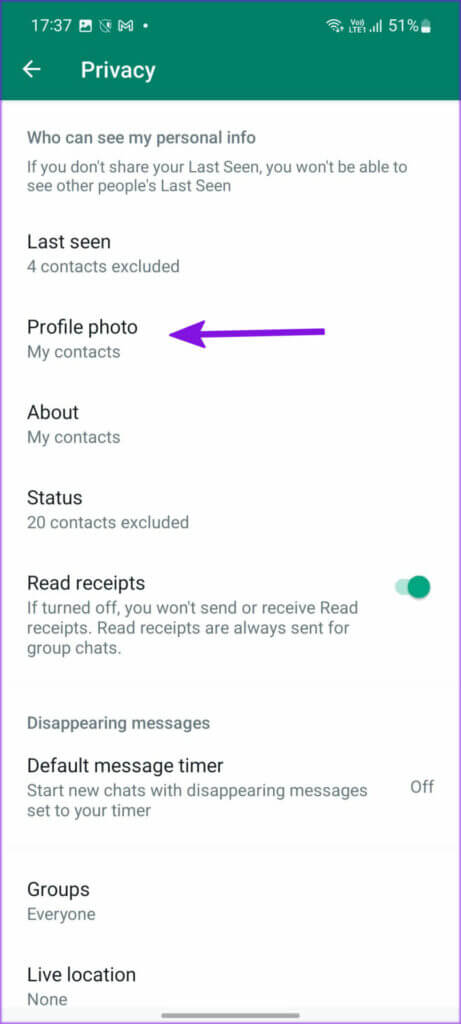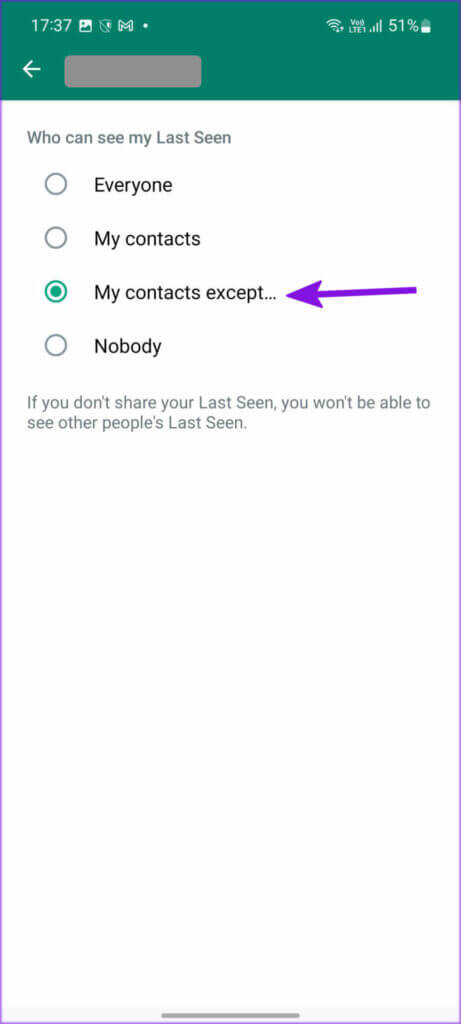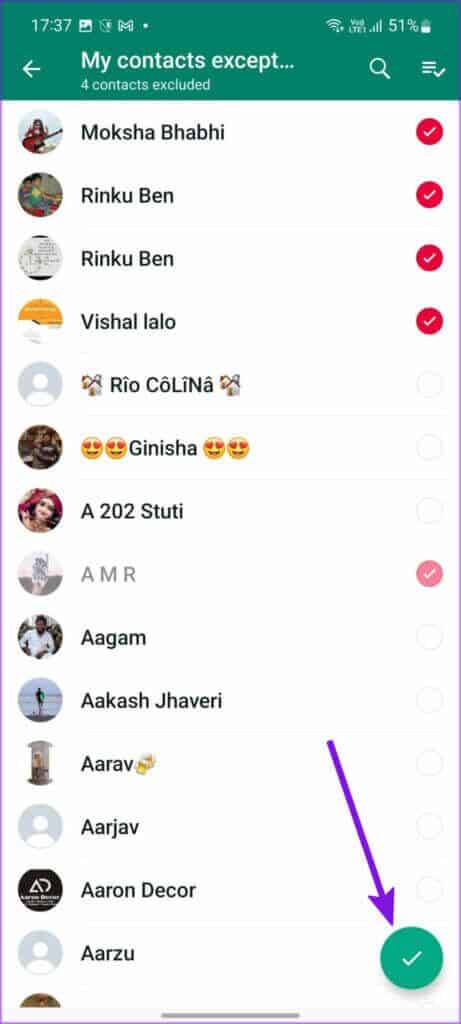Hoe u uw profielfoto kunt verbergen voor specifieke contacten op WhatsApp
Bent u onlangs naar een vakantie, vakantie, gezellig samenzijn of andere gelegenheid gegaan? Misschien wilt u uw meest recente WhatsApp-herinneringen bijwerken. Als je het gevoel hebt dat sommige contacten onnodige vragen stellen of opmerkingen maken over de nieuwste WhatsApp-profielfoto, heb je de mogelijkheid om je accountfoto voor hen te verbergen. De privacytools van WhatsApp bieden meer controle over uw persoonlijke informatie op het platform. jij mag Laatst gezien verbergen , profielfoto, status en zelfs informatie van specifieke contacten op WhatsApp. De persoon kan je nog steeds bereiken via gewone berichten, maar ze kunnen je accountfoto en andere verborgen details niet zien. Hier leest u hoe u uw profielfoto kunt verbergen voor specifieke contacten op WhatsApp.
Wat gebeurt er als je profielfoto verbergt voor specifieke contacten op WhatsApp
Zoals de titel al zegt, kan niemand de foto's van je WhatsApp-account zien als je je profielfoto verbergt voor de geselecteerde contacten. Het goede nieuws is dat je hun profielfoto zonder problemen kunt zien.
Een persoon kan echter uw laatst geziene en online status zien. De persoon kan je WhatsApp-status zien. Als je je WhatsApp-verhalen niet wilt delen, lees dan onze gids WhatsApp-status verbergen voor geselecteerde contacten. Als de persoon je lastigvalt op WhatsApp, kun je ook de blokkeringsoptie gebruiken en relaties volledig verbreken. Dit gebeurt er als je iemand blokkeert op WhatsApp.
SCHAKEL WHATSAPP PRIVACY-OPTIES IN VOOR ANDROID EN IPHONE
Om privacyopties voor WhatsApp op Android en iPhone in te schakelen, moet je de app v2.22.12.78 of hoger op je telefoon installeren. De meeste mensen werken de apps die op hun telefoon zijn geïnstalleerd niet regelmatig bij. Als jij een van hen bent, zie je de nieuwe privacy-instellingen (zoals weergegeven in de schermafbeeldingen verderop in de post) niet op WhatsApp.
Als je een iPhone hebt, open je de App Store, zoek je naar WhatsApp en installeer je de beschikbare update. Android-gebruikers kunnen naar de Google Play Store gaan en in afwachting van WhatsApp-updates installeren.
WHATSAPP VOOR IPHONE
We zullen beide versies van WhatsApp voor iOS en Android behandelen. Laten we beginnen met de iPhone-app. Volg de onderstaande stappen en verberg je profielfoto voor de geselecteerde contacten in de WhatsApp voor iPhone-app.
Stap 1: Open WhatsApp-app op de iPhone.
Stap 2: Klik op Instellingenmenu In de rechter benedenhoek (het menu dat eruitziet als een tandwielpictogram).
3: ga naar de Account lijst.
Stap 4: bevind zich Privacybeleid.
Stap 5: Klik op Lijst met profielfoto's. Je zal vinden Vier opties kiezen uit.
- iedereen: Je deelt je profielfoto met iedereen, zelfs met degenen die niet in je contactenlijst staan.
- Mijn contacten: Optie om uw profielfoto beperkt te houden tot alleen contacten.
- Mijn contacten behalve: Je kunt WhatsApp-profielfoto verbergen voor geselecteerde contacten.
- niemand: De optie verbergt profielfoto's voor iedereen.
6: bevind zich Contacten mijn eigen behalve.
Stap 7: Verifiëren WhatsApp-contactlijst uw uit de volgende lijst. bevind zich Contacten dat je wilt Verberg je profielfoto over haar.
Stap 8: Klik op Gedaan in de rechterbovenhoek.
Het brengt je naar het vorige menu en je kunt controleren hoeveel contacten je hebt uitgesloten van de hoogte van je profielfoto. Laten we eens kijken hoe we hetzelfde kunnen doen op WhatsApp voor Android.
WhatsApp voor ANDROID
Je kunt je profielfoto ook verbergen voor specifieke WhatsApp-contacten. De stappen voor het aanbrengen van wijzigingen zijn iets anders op Android (vergeleken met iOS). Laten we het eens bekijken.
Stap 1: aanzetten WhatsApp op Android.
Stap 2: Klik op Menu met drie stippen in de rechterbovenhoek.
3: Open Instellingen.
Stap 4: bevind zich الحساب من WhatsApp-instellingenmenu.
Stap 5: Open Privacybeleid.
6: bevind zich profielfoto.
Stap 7: Je zult alle vier de opties net zo vertrouwd vinden als WhatsApp voor iOS (je kunt hun betekenis controleren in het eerste gedeelte hierboven). Klik op Radio knop Naast mijn contacten behalve.
Stap 8: bevind zich Radio knop Naast Contacten in de volgende lijst.
9: Klik op vinkje in de rechterbovenhoek.
Deze geselecteerde contacten kunnen je huidige of toekomstige profielfoto's op WhatsApp niet zien.
Houd je WhatsApp-profielfoto veilig
Het is goed om te zien dat WhatsApp eindelijk Telegram inhaalt op het gebied van privacy-opties. Als je merkt dat iemand je WhatsApp-profielfoto misbruikt, doorloop dan de bovenstaande stappen en verberg je weergavefoto voor selectieve contacten.